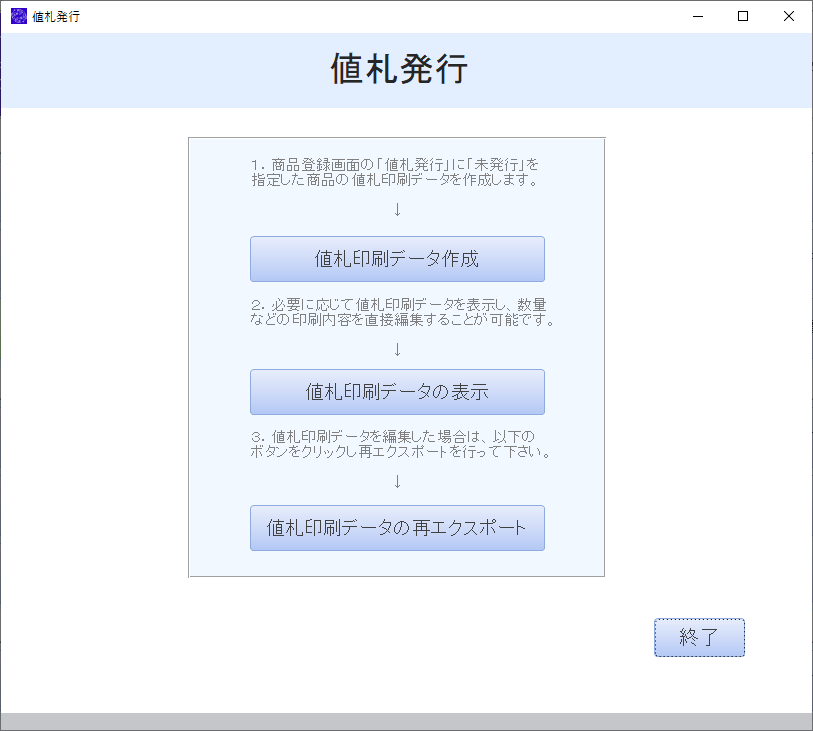「マスタ登録メニュー」から「値札発行」を起動します。
(1)初期画面
画面上に記載の説明順に処理を行います。
「終了」ボタンをクリックすると画面を閉じてメインメニューに戻ります。
|
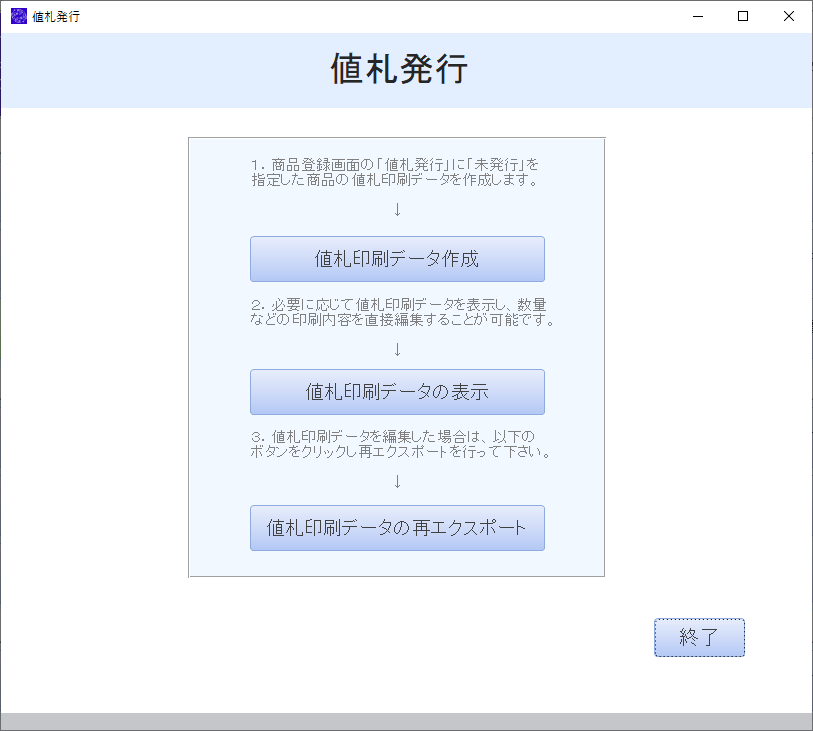 |
(2)「値札印刷データ作成」ボタン
商品登録画面の「値札発行」項目に「未発行」を指定した商品の値札印刷データのみを作成します。
値札印刷データが正常に作成された商品コードの「値札発行」の値は「発行済」に自動設定されます。
注)実際の値札印刷を行わなかった場合も、対象の商品コードの「値札発行」の値は「発行済」になります。
(3)「値札印刷データの表示」ボタン
必要に応じて値札印刷データをデータシート形式で表示し、数量などの印刷内容を直接編集することが可能です。
(4)「値札印刷データの再エクスポート」ボタン
値札印刷データを編集した場合は、このボタンをクリックし再エクスポートを行って下さい。
(5)値札印刷データの確認
正常にデータ作成が完了すると、インストールディレクトリ内に以下の値札印刷用のデータが出力されます。
C:\IORIS\値札印刷データ.csv
|
(6)値札ラベルの印刷 注)別途以下のアプリケーションソフト、専用用紙の利用が必要となります。
値札印刷用 推奨アプリ(無料版): KOKUYO 合わせ名人(Windowsdダウンロード版) こちらからダウンロードできます。
値札印刷用 推奨アプリ(有料版): JUSTSYSTEMS ラベルマイティ(Windowsdド版) メーカーの製品ページはこちら。
※(5)の"値札印刷データ.csv"を上記ソフトに読込んで使用します(「差し込みデータ」などに指定)。
(7)値札用サンプルデータ
インストールディレクトリ内にKOKUYO 合わせ名人用のデザインサンプルデータがあります。
以下のサンプルデータは、出力プリンタ:Brother HL-L2360D series用に最適化したデータです。
他のプリンタ機種をご利用の場合は、余白などの印刷設定の微調整が必要な場合があります。
C:\IORIS\プライスタグ - BrotherLeser用.kad4
|
■バーコードデータについて |
本システムの標準版で扱えるバーコードの種類はNW-7のみとなります。
ラベル印刷ソフト等でバーコード値札を作成する際は、バーコードの種類にNW-7を指定してください。
注)NW-7以外のバーコード値札を利用する場合は、IORIS側プログラムのカスタマイスが必要になります。
| ▼NW-7のバーコードを表示した商品値札の一例 |
 |
NW-7では商品コードデータの先頭と末尾に制御文字(スタート/ストップキャラクタ)に"a"が付加されますが、
本システムではバーコードスキャナで読込んだ際にこの文字を除去して商品コードのみを表示しますので、
通常は制御文字を意識する必要はありません。
バーコードに記録されている実際のデータ a156430544a
↓
スキャナ読み込み後に表示されるデータ 156430544
|
注)バーコードスキャナを使って各種画面上で読込み入力を行った際に、正しく処理が行われず
読取エラーとなった場合には、以下のように前後の制御文字も表示される場合があります。
"a156430544a" または "あ156430544あ"
上記のように読み込みエラーとなってしまう原因としては、「商品コード」の入力フィールド以外の場所で
スキャナ読取を実行した場合や、入力フィールドが全角文字の入力状態となっている場合などが考えられます。
また、"a" の部分が "*" 等他の文字になっている場合はNW-7ではないバーコードを読み込んでいます。
こうした場合は、原因を確認し、再度読取を行ってください。
|
|
|
<参考>上記サンプルの印刷用紙は以下の製品です。(メーカーの製品ページはこちら)
株式会社 中川製作所 「さげ札プリント用紙[S] A4 札サイズ:縦40mmX横30mm 穴付き インクジェット/レーザープリンタ対応 |